Hoy en AndroidZone les traigo un completo tutorial donde les mostraré como actualizar Samsung Galaxy S Advance con cualquier firmware ya sea a través del aire (via OTA), mediante Odín y con ROMs personalizadas.
El Samsung Galaxy S Advance es uno de los smartphones Android más populares y por ello hoy les traigo una guía donde les explicaré cómo actualizar el dispositivo ya sea via OTA, con Odín o con ROMs personalizados. Dado que periódicamente se liberan nuevos firmwares y van apareciendo nuevas ROMs, iremos actualizando el post a medida que salgan nuevos versiones para que tengas todas las opciones disponibles en un sólo lugar.
NOTA: si bien no es estrictamente necesario, al realizar los pasos de Wipe Cache y Factory Reset que se mencionan en algunas secciones de este tutorial, todos los datos como contactos, SMS, fotos, canciones y vídeos serán borrados si estos se almacenan en el teléfono.
Actualizar Samsung Galaxy S Advance (OTA)
Esta es la opción más sencilla: actualizar el dispositivo a través del software de actualizaciones OTA que viene incorporado en el propio dispositivo.
1- Lo primero que debemos hacer es conectar nuestro Samsung Galaxy S Advance a una red Wi-Fi.
2- Luego, tendremos que ir a Ajustes -> Acerca del teléfono -> Actualizaciones de software.
3- Si ya tienes una cuenta Samsung, entonces puedes seguir con el paso 4, de lo contrario se te pedirá que crees una. Para ello debes seleccionar Aceptar”/Seleccionar “Registrarse”, rellenar los campos y seleccionar “Registrarse”.
4- Por último, presiona la opción Actualizar y el software se encargará de buscar actualizaciones automáticamente. Si hay una disponible para tu dispositivo en tu región, aparecerá el cartel de que hay actualizaciones disponibles y sólo deberás seleccionar «Aceptar«.
Actualizar Samsung Galaxy S Advance (ROM OFICIAL)
Si has intentado actualizarte via OTA y no has encontrado ninguna actualización disponible o no estás conforme con la versión del firmware que acabas de instalar, puedes instalar otro un firmware oficial con Odín.
En esta segunda opción veremos cómo actualizar nuestro Samsung Galaxy S Advance con el proceso de flasheo de forma manual con ODIN3.
1- Lo primero que debemos hacer es conocer el modelo de nuestro dispositivo ya que en función de él tendremos que seleccionar la ROM que descargaremos, y de ello dependerá el éxito del proceso.
Para saber el modelo de tu Galaxy S Advance tenemos que ir al menú de Ajustes > Acerca del teléfono y ver el número de modelo. Por ejemplo, en caso que tengamos la versión internacional, el número de modelo será GT-I8190.
2- A continuación, debemos descargar ODIN3 y la ROM OFICIAL para ese modelo a la PC:
Samsung Galaxy S Advance (GT-i9070) – Android 4.1.2 Jelly Bean XXLQE (Alemania)
Samsung Galaxy S Advance (GT-i9070) – Android 4.1.2 Jelly Bean XXLQE (Polonia)
Samsung Galaxy S Advance (GT-i9070) – Android 4.1.2 Jelly Bean XXLQE (Ucrania)
Samsung Galaxy S Advance (GT-i9070) – Android 4.1.2 Jelly Bean XXLQE (Luxemburgo)
Samsung Galaxy S Advance (GT-i9070) – Android 4.1.2 Jelly Bean (XXLQ4)
Samsung Galaxy S Advance (GT-i9070) – Android 4.1.2 Jelly Bean DXAMD1 (Filipinas)
Samsung Galaxy S Advance (GT-i9070) – Android 4.1.2 Jelly Bean (XXLPZ)
Samsung Galaxy S Advance (GT-i9070) – Android 4.1.2 Jelly Bean (XXLPY)
Samsung Galaxy S Advance (GT-i9070) – Android 4.1.2 Jelly Bean (XXLQG)
Samsung Galaxy S Advance (GT-i9070P) – Android 4.1.2 Jelly Bean DXAME1 (Singapur)
Samsung Galaxy S Advance (GT-i9070P) – Android 4.1.2 Jelly Bean XXLPE (Alemania)
Samsung Galaxy S Advance (GT-i9070P) – Android 4.1.2 Jelly Bean XXLPE (República Checa)
3- Luego de descargar la ROM para tu dispositivo, debes descomprimir el archivo de firmware y ODIN3 con WinZip o WinRAR.
4- A continuación, conecta tu Galaxy S Advance a la PC mediante el cable USB original y activa la opción de depuración USB desde el menú de Ajustes > Configuración de Sistema > Opciones de desarrollo > Depuración USB.
5- Una vez activado eso, tienes que apagar el dispositivo para poder iniciarlo en Modo Download. Para ello debes mantener presionado Bajar Volumen + botón central y simultáneamente pulsar Power. Si lo has hecho bien, deberá aparecer un robot verde.
6- Una vez que tu Samsung Galaxy S Advance se encuentra en Modo Download, conecta el dispositivo al ordenador mediante el cable USB original. Allí verás que la sección ID : COM se ilumina.
7- Luego debes:
– Pulsar en PDA y seleccionar el archivo .tar o .tar.md5
– Pulsar en Phone y seleccionar el archivo con la palabra «MODEM» en su nombre
– Pulsar en CSC y seleccionar el archivo con la palabra «CSC» en su nombre
– Pulsar en PIT y seleccionar el archivo .pit
Nota: si no encuentras los archivos que van en Phone, CSC y PIT ignora este paso. SI debes colocar el archivo en PDA.
Una vez hecho esto dale a «Start» para iniciar el proceso de actualización.
8- Una vez que el firmware se haya actualizado exitosamente, debes desconectar el cable USB y apagar el dispositivo para encenderlo en Modo Recovery. Para ello debes presionar la tecla Volumen arriba + botón Home, y mientras mantienes ambas, pulsar simultáneamente el botón de encendido.
9- Una vez en modo Recovery, selecciona Wipe data/factory reset y Wipe Cache partition y luego reinicia el móvil seleccionando Reboot system now con la ayuda de las teclas de volumen para desplazarte.
10- Listo! Ya podrás disfrutar del último firmware oficial en tu Samsung Galaxy S Advance!
Para cambiar el idioma por defecto debes ir a Configuración -> Idioma e introducción. Es recomendable reconfigurar la configuración APN para evitar problemas de conexión.
Actualizar Samsung Galaxy S Advance (ROMs Personalizadas)
Si eres un usuario intrépido a quien le gusta experimentar con su dispositivo y encontrar formas de personalizarlo o mejorar su rendimiento, entonces seguramente quieras recurrir a las ROMs personalizadas. Si bien hay una gran cantidad de formwares cocinados, la elegida por la gran mayoría de la comunidad Androide es CyanogenMod, así que aquí les explicaré como instalar estas Custom ROMs en tu Samsung Galaxy S Advance.
1) Dado que se trata de ROMs cocinadas, antes de comenzar debes obtener acceso root y CWM en tu Galaxy S Advance con una aplicación como z4root.
2) Una vez que hayas logrado rootear tu smartphone podrás comenzar con la instalación de Cyanogenmod 10.1. Para ello tienes que descargar el paquete de aplicaciones de Google desde aquí y la última versión de CM de acuerdo al modelo de tu dispositivo (iremos actualizando el post a medida que se liberen más ROMs).
Samsung Galaxy S Advance (GT-i9070) – CyanogenMod 10.1 Alpha 3 No Oficial
Samsung Galaxy S Advance (GT-i9070) – CyanogenMod 10.1 Beta 1 No Oficial
Samsung Galaxy S Advance (GT-i9070) – CyanogenMod 10.1 Beta No Oficial
Funciona
- CM Boots
- CWM Recovery
- USB ADB funciona
- Tethering Menu «funciona»
No Funciona
- Cámara Utilizando camera stub
- Audio (se está trabajando en ello)
- Bluetooth
- WiFi (funciona a medias, necesita ser reparado)
- RIL
- Vibrator (no funciona correctamente)
- Leds
3) Coloca ambos archivos sin descomprimir en la memoria del teléfono y apágalo para poder iniciar en Modo Recovery. Para ello debes presionar Volumen arriba + botón Home, y mientras mantienes ambas, pulsar simultáneamente el botón de encendido.
4) Ayudándote con las teclas de Volumen para moverte y Home para seleccionar, pulsa wipe data/ factory reset > YES – – delete all user data.
5) Tras unos minutos el proceso se completará. Luego, debes hacer lo mismo que en el paso anterior pero con la opción wipe cache partition >YES – Wipe Cache.
6) A continuación, desde el Recovery ingresa en advanced y selecciona Wipe Dalvik Cache > YES – Wipe Dalvik Cache.
7 ) Una vez que hayamos realizado los tres wipes, siempre desde Recovery ve a install zip from sdcard > choose zip from internal sdcard y allí selecciona el archivo de la ROM que has descargado en el paso 2. Una vez que lo has seleccionado presiona Yes – install cm-xx-xxxxxx-i9500.zip para iniciar el proceso de instalación.
8) Una vez que proceso haya terminado en tu Samsung Galaxy S Advance, regresa a install zip from sdcard > choose zip from internal sdcard y pulsa sobre el archivo gapps-jb-20130301-signed.zip (es el paquete de aplicaciones de Google). Luego pulsa Yes – install gapps-jb-20130301-signed.zip para instalarlo.
9) Una vez que hayas instalado la ROM y las GApps, selecciona Reboot System Now en el primer menú del Recovery para reiniciar el dispositivo. Si no te encuentras allí selecciona +++++Go Back+++++ hasta que lo encuentres.
10) Una vez que se reinicia tu smartphone ya habrá terminado el proceso. Habrás logrado actualizar Samsung Galaxy S Advance con CyanogenMod 10.1 (deberías ver el logo de CM)!
A medida que vayan surgiendo nuevos firmwares iremos actualizando el post. Apreciamos su participación así que déjanos tu opinión en los comentarios!















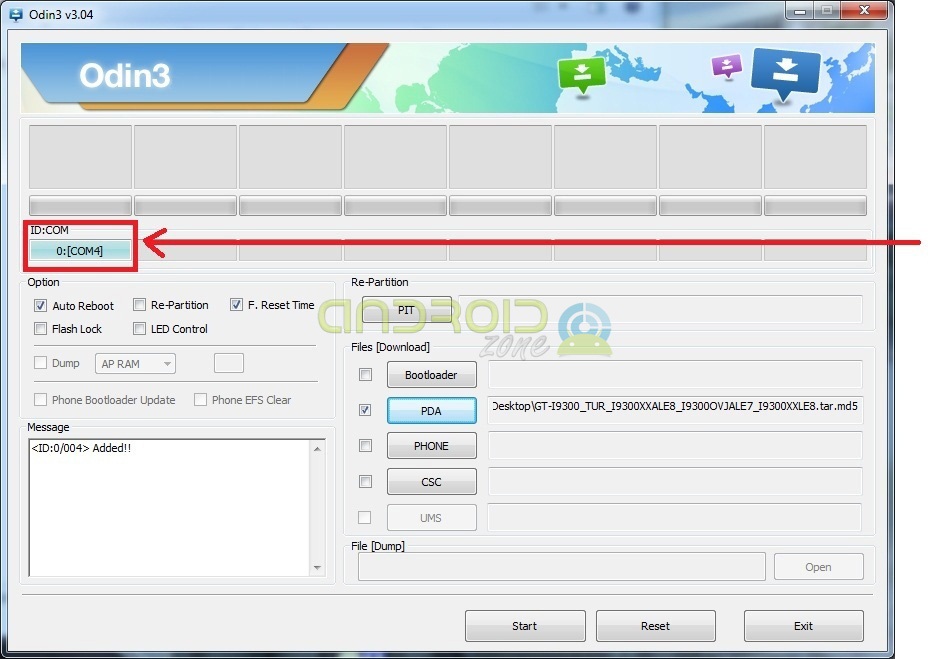







Si no funciona el Wi-Fi ni la cámara, no se cual es la desesperación de algunos en instalar la rom. Ni en pedo la instalo al CyanogenMod 10.1
¿Cuál es el más nuevo?
La XXLQE para la versión i9070 y la XXLPE para la i9070P
Cual sera la versión mas nueva de las 4.1.2 Oficiales?
Hola Mayco. La XXLQE es la mas nueva para la versión i9070 y la XXLPE para la i9070P
La version italiana xxlql fecha de salida 5 de diciemhre de 2013 descargala de Samsung update
Tengo la versión de banda base I9070UBLK1, con cual lo puedo actualizar a Android 4.1.2?
Gracias.
Hace un par de meses actualice el Advance de mi hermano gracias a sus tutoriales :) Ahora bien, podrian hacer un tuto para el LG OPTIMUS G? quiero poner android 4.2.2 :)
Saludos.. Primero que nada Muy Bueno El tuto…(Y) Quisiera ver si me pudieras Orientar y decirme de donde descargar la actualizacion para mi Galaxi S2 SPH-D710… ya que no e podido actualizarlo a jelly…. ,,, descarge una de samfirmware.. pero al ejecutarlo en odon me puso fail. Nota. No traia
“MODEM”, CSc, PIT solo PDA… y con eso no quiso jalar
de ante mano Gracias…
actualice mi advance a jelly bean pero falla mucho lo puedo revertir al android original?
Si, realiza los mismos pasos pero con una ROM de la versión que quieras instalarle
hola yo tambien lo actualise, pero horrible, se trababa por todo acabe instalando cyanogemood, y al pareser corre exelente…
entra en youtube y fijate q hay soluciones para q no se trabe tanto, igual yo no lo actualice, pero vi el video, lo malo de actualizarlo es q te ocupa mucha memoria el jb,
si tengo un plan tarifario telcel y quiero actualizarlo no afectaria los servicios?
Ayer el mio se actualizo a Jellybean 4.1.2 XXLQE directamente por Kies … ni Odin, ni gaitas … es un teléfono libre y desde España así que ya está disponible la versión oficial …
Hola, estoy actualizando mi galaxy s advance con kies pero quiero saber si es normal que tarde tanto. Y el Jelly Bean es bueno para este modelo?
Hola,no la actualices no ganas nada mas que problemas,se queda pillado la camara no funciona bien,en fin si lo se yo antes ni me molesto
Hola disculpa yo tengo samsung galaxy s advance 2.3.6 y mi version de banda de base es de (I9070UBLK1) y mi cel no es liberado… como hago para rootear mi dispositivo gracias….
holA instale en mi samsun galaxy advace el cyanogen mod pero no funciona como le hago para instalarle el jelly bean??
Cual de los ROM debo descargar para mexico? Igual es un GT-I9070
cuando depas me avisas xD
Cuando sepas me avisas xD
yo lo actualice y anda todo bastante bien, lo unico que no puedo hacer es capturar la pantalla, si es a veces un poco mas lento que con el 2.3.6.
averiguando en otros foros me entere que la version de corrije el error de no poder capturar la pantalla, yo tengo instalada I9070XXLQ4.
El cyanogenmod 10.1 Alpha 3 no se puede instalar en el Samsung Galaxy S Advance. Al querer instalarlo por medio del recovery, selecciono el archivo y me salta esto «-Instalación abortada-«
amigo soy de Venezuela que rom debo descargar de las oficiales tengo un gt-i9070
hola soy nahomy tengo una duda, conecto mi celular samsung gti 9070 por medio cable de usb a mi compu para descargar mis fotos y no me lo permite, me sale una leyenda que dice: uno de los dispositivos usb vinculados a este equipo no funciono correctamente y windowa no lo reconocio , haga clcik en este mensaje paraobtener asistencia.
Si alguien me pudiera ayudar les voy agradecer mucho!!!
saludos
ya actualice todo, pero cuando quiero conectar a mi paquetes de datos, me sale sin servicio, solo me funciona con el wi-fi, que hago?
Comments are closed.